Windows XP 操作系统
windows xp介绍

网络教育学院计算机基础教学部
操作系统简介
用户只需要利用操作系统提供的简单命 拷贝命令、显示目录命令等等) 令(如:拷贝命令、显示目录命令等等)或 服务性程序( 磁盘扫描程序等) 服务性程序(如:磁盘扫描程序等)就可以 操作。 操纵指挥计算机完成相应操作 操纵指挥计算机完成相应操作。 如果用户使用DOS DOS操作系统需要记忆各 如果用户使用DOS操作系统需要记忆各 种操作命令,而使用Windows Windows操作系统则不 种操作命令,而使用Windows操作系统则不 需要记忆操作命令,一般通过图形界面, 需要记忆操作命令,一般通过图形界面,点 击鼠标即可实现相应的操作。 击鼠标即可实现相应的操作。
网络教育学院计算机基础教学部
窗口的菜单命令中有关符号的约定
√:表示选中标记(反复键) :表示选中标记(反复键) … :选择后出现对话框 :给出下一级菜单 灰色命令: 灰色命令:目前该命令不能使用 工具按钮图标: 工具按钮图标:标明工具条上 有此命令按钮
网络教育学院计算机基础教学部
控 制 菜 单 (单 击 左 键 或 Alt 空 格 ) +
任务按钮
可用于多任务切换
快速启动区
存放系统最常用的功 能和程序图标 任务栏(大小、 位置可调)
网络教育学院计算机基础教学部
桌面组成及基本操作
(1)“任务栏” 任务栏” 位于屏幕的底部。 开始”按扭, 位于屏幕的底部。任务栏上有 个“开始”按扭, 单击该按扭可以快速启动程序, 单击该按扭可以快速启动程序,查找文件和获得帮 任务栏另一个作用是:实现窗口之间的切换) 助(任务栏另一个作用是:实现窗口之间的切换) 我的电脑” (2)“我的电脑” 我的电脑”的作用是: “我的电脑”的作用是:用来管理计算机资源 回收站” (3)“回收站” 回收站”的作用:暂时保存windows删除的对 “回收站”的作用:暂时保存windows删除的对 文件或文件夹), ),误删除的文件可以从回收站 象(文件或文件夹),误删除的文件可以从回收站 中恢复。只有清空回收站时, 中恢复。只有清空回收站时,才释放磁盘空间
第2章 Windows xp操作系统

返回本章首页
2.4
Windows xp文件管理
2、文件和文件夹的命名规则 (1)Windows xp 的文件(文件夹)名:长文件名。
至多255个字符 (包括空格)。
不能包含以下字符: \ / : * ? “ < > | 。 不区分大小写: 如:MY FAX与my fax相同。 可以使用汉字
返回本章首页
返回本章首页
Windows xp的资源管理器
(3) 更改文件或文件夹名称
选定文件或 文件夹 文件/重命名 输入 新的名称
按Enter
(4) “剪贴板”概念
是内存中的一块临时存储区,用来存放剪切、复制的信息。 只要Windows在工作,剪贴板一直处于工作状态。 文本或图形等复制到剪贴板: 选择对象,使用[编辑]菜单的“剪切”/“复制”命 令。 将剪贴板的内容复制到所需要的位置:
取消选定
取消选定一个:Ctrl+单击要取消项 全部取消选定:单击其它任意地方
返回本章首页
Windows xp的资源管理器
(2) 文件或文件夹的打开
打开文件夹
在资源管理器的左窗格中单击文件夹图标或在 右窗格中双击文件夹图标即可打开文件夹。
打开文件
双击文件图标 单击文件图标,按Enter键 在应用程序中打开文档文件 右击文件,在弹出的快捷菜单中选择“打开”命令打开文 件
窗口和对话框
1、窗口的基本操作
移动窗口:
拖曳标题栏。
最小化窗口 窗口还原
改变窗口大小:
拖曳窗口的边框或角
最大化窗口 关闭窗口
排列窗口 (右键单击“任务栏”空余处,弹出菜单) 窗口排列有:层叠、横向平铺、纵向平铺
返回本章首页
窗口和对话框
windows XP操作系统

2.1.4 操作系统的基本功能
从资源管理的观点来看,操作系统 具有以下几个主要功能:
1.处理机管理
2.存储管理
3.设备管理 4.文件管理 5.网络与通信管理 6.用户接口
8
1.处理器管理 处理器的分配调度 处理器管理 处理中断事件
批处理方式 分时处理方式配、存储共享、存储 保护和存储扩充。
(1)没有组策略功能; (2)只支持1个CPU和1个显示器(专业版支持2个CPU和9 个显示器); (3)没有远程桌面功能; (4)没有EFS文件加密功能; (5)没有IIS服务; (6)不能归为域; (7)没有连接Netware服务器的功能。
16
2.2.2文件系统
• 什么是文件系统? • 文件系统是对文件存储器空间进行组织和 分配,负责文件的存储并对存入的文件进 行保护和检索的系统。具体地说,它负责 为用户建立文件,存入、读出、修改、转 储文件。
29
2.3 Windows XP的桌面
4.快捷方式
1. 图标
回目录
扩展名为.lnk 的文件
2.开始按钮
3.快捷按钮
30
2.3.2 Windows XP桌面的基本设置
1. 个性化你的桌面 2. 设置显示属性 3. 设置任务栏和“开始”菜单
31
个性化你的桌面
•用鼠标拖动桌面 上的图标调整位置。 •按规律排列桌面 上的图标。 •桌面的任意空白 处右击,出现一个 快捷菜单。
2. FAT32
1)文件名可长达255个字符。 2)FAT32可以支持等大的磁盘分区。 3)于采用了更小的簇,FAT32文件系统可以更有效 率地保存信息。
20
3. NTFS NTFS文件系统是专用于Windows NT/2000/XP 的高级文件系统,特点是:
第2章 Windows XP操作系统

2.6.1 设置显示属性
1. 2. 3. 4. 启动显示器属性窗口 背景设置 屏幕保护设置 设置
2.6.2 设置日期与时间
世界各地存在不同的时间差异,当你 拿着电脑奔走在世界各地时,需要对系 统的日期和时间进行设置。Windows XP 操作系统提供了系统日期和时间重新设 置的功能。
2.6.3 设置键盘和鼠标
1. 2. 3. 4. Windows XP具有较强的稳定性 最网络化的操作系统 全新的媒体播放器和图片浏览工具 全新的用户界面
2.2.2 Windows XP的启动和退出 的启动和退出
计算机安装好Windows XP操作 系统后,按下其电源开关,系统会进 行自检,自检顺利通过之后,系统进 入Windows XP的登录界面。 除了开机以外,待机、休眠、重 新启动、注销和关机也是计算机的基 本操作。
1. 2. 3. 4. 添加或删除输入法 设置热键 切换输入法 中文输入法工具栏
2.8 Windows XP的附件 的附件
2.8.1 2.8.2 2.8.3 2.8.4 2.8.5 系统工具 娱乐 记事本和写字板 画图 计算器
2.8.1 系统工具
1. 事件查看器 (1) 应用程序日志 (2) 安全日志 (3) 系统日志 2. 事件查看器可查看的事件类型
2.3.2 Windows XP的桌面及其操作 的桌面及其操作
1. 2. 3. 4. 5. 桌面背景 图标 任务栏 “开始”按钮 指示按钮区
2.3.3 Windows XP窗口的基本操作 窗口的基本操作
1. 窗口的组成 (1) 控制菜单按钮 (2) 窗口调整按钮 (3) 标题栏 (4) 菜单栏 (5) 工具栏 (6) 地址栏 (7) 任务栏 (8) 内容窗口
Windows XP 操作系统
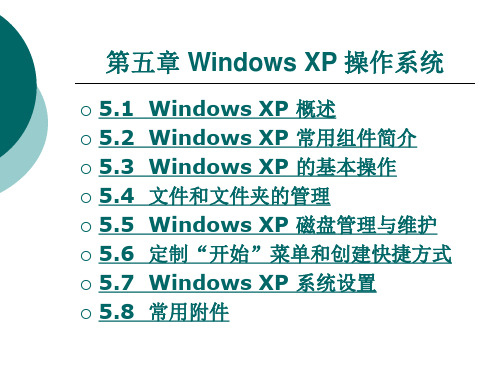
如果用户不满意这种默认设置.可以自定义Windows XP桌
面自定义Windows XP桌面的方法是:用鼠标右击桌面的空
白区域.从弹出的快捷菜单中选择“属性”选项.打开“显示
属性”对话框.选择“桌面”选项卡.单击“自定义桌面”按
钮,弹出“桌面项目”对话框,如图5-2所示在该对话框中
的“桌面图标”选项区中选中相应的复选框.单击“确定”按
上一页 下一页 返回
5.1 Windows XP 概述
技巧:如果输入的密码有错误.系统会提示用户再次输入
密码.直到正确为止才可以进入如果用户遗忘并创建了密码提
示问题.可单击问号图标圈.查看密码提示如果选定的用户没
有设置密码.系统会自动登入。
2. Windows XP的退出
当不再使用计算机时.需要将它关闭.其操作方法是:单击 “开始”→“关闭计算机”命令.从打开的对话框中选择"关 闭”命令.即可退出Windows XP.电源自动关闭。
方面。
(1)开始运行安装程序
目前.操作系统的安装有五种方式.分别是全新安装、修复 式安装、升级安装、覆盖式安装、完全重新安装
根据不同的情况.需要用不同的方式启动操作系统的安装
程序.除了“修复式安装”是调用控制面板中的命令来完成部
分功能的安装外.其他四种安装形式均需要调用Window、
系统的安装程序Setup.exe安装程序启动之后会马上尝试
做如下操作
上一页 下一页 返回
5.1 Windows XP 概述
①确定最基本的系统环境是否适合于安装本系统 ②原来系统中是否有Window、操作系统.如果有.其版
本是什么.进而决定是全新安装还是升级安装。 ③根据检查的结果.提示用户可能使用的安装方式。 (2)收集系统信息 安装程序启动后的第一项任务是搜集系统信息.主要包括
windows XP操作系统

第一课windows XP操作系统一、用户的操作:1、通过控制面板操作:开始——>设置——>控制面板——>用户帐户——>创建一个新的帐户——>输入用户名——>下一步——>选择帐户类型[计算机管理员/受限]——>创建帐户(选择帐户,可以更改名称,创建密码,更改图片,更改帐户类型,删除帐户)2、通过管理操作:右击“我的电脑”——>管理——>展开“本地用户和组”——>选择用户——>右键——>新用户——>输入用户名——>输入用户信息——>输入密码(只选用户不能更改密码,密码永不过期)——>创建说明:在受限帐户中不能更改网络设置、不能创建或删除帐户、不能删除或添加软件、不能更改电脑安全设置。
二、注销用户:1、开始——>注销——>注销2、Ctrl+ALT+DEL——>点击“关机”菜单——>按键盘上的CTRL不放——>选择“注销/关机/重新启动”3、开始—>运行—>输入logoff—>回车三、用户权限设置:右击我的电脑——>管理——>展开本地用户和组——>选择用户(双击)——>隶属于——>(一般用户:user/管理用户:administrator)——>添加——>高级——>立即查找——>选择administrator——>确定——>确定——>确定四、文件夹的共享:1、共享文件夹:选择文件夹——>右键——>共享和安全——>选择“共享此文件夹”——>权限(可以选择访问的用户名和权限)——>确定——>确定2、访问共享文件夹:打开我的电脑——>输入在局域网中需要访问的IP地址[例:\\192.168.1.44]3、隐藏共享:选择文件夹—>右键—>共享和安全—>选择共享此文件夹—>在共享名中可以更改共享名称—>输入$—>确定例:访问192.168.0.20电脑中a的隐藏共享\\192.168.0.20\a$4、映射网络驱动器:访问到共享的文件夹——>选择文件夹——>右键——>映射网络驱动器——>选择驱动器——>完成5、断开网络映射:选择网络驱动器——>右键——>断开6、关闭简单共享:打开我的电脑—>工具菜单—>文件夹选项—>查看—>使用简单文件共享(取消 )—>确定7、打开或关闭共享服务:开始—>运行—>输入services.msc—>回车—>选择server —>回车—>启动类型(手动/自动) —>启动/停止—>确定说明:当更改了服务状态,必须重启或注销才生效。
2024版年度操作系统Windows XP PPT课件
预览区
预览选定文件的内容,方便用 户了解文件信息。
16
文件/文件夹创建、删除和移动操作演示
1 2
创建文件/文件夹 在资源管理器中右键单击空白处,选择“新建” 命令,然后选择要创建的文件类型或文件夹。
删除文件/文件夹 选定要删除的文件或文件夹,右键单击选择“删 除”命令,或按下Delete键。
移动文件/文件夹
2024/2/3
3
01
操作系统概述与 Windows XP简介
CHAPTER
2024/2/3
4
操作系统定义及功能
01
02
03
定义
操作系统是一种系统软件, 它是计算机上的一个关键 组成部分。
2024/2/3
功能
操作系统主要负责管理计 算机硬件与软件资源,提 供用户界面以方便用户使 用计算机。
重要作用
用于在一组选项中选择一个或多 个选项,如性别选择、兴趣爱好
等。 13
03
文件管理和资源管理器 应用
CHAPTER
2024/2/3
14
文件和文件夹概念辨析
文件
存储在计算机中的信息集合,可 以是文档、图片、音频、视频等。
文件夹
用于组织和管理文件的容器,可 以包含多个文件和子文件夹。
辨析
文件和文件夹都是计算机中存储 信息的单位,但文件夹更多地起
以管理员身份运行程序
右键点击程序图标,选择“以管理员身份运 行”,避免权限不足导致的问题。
2024/2/3
查看错误日志
程序运行失败时,可以查看相应的错误日志, 了解故障原因并进行排查。
28
06
网络安全防护与数据备 份恢复策略
CHAPTER
windows xp_百度百科
发展历史Windows XP 是基于Windows2000代码的产品,拥有新的用户图形界面(叫做月神Luna),它包括了一些细微的修改,其中有些看起来是从Linux的桌面环境(desktopenvironmen)如KDE中获得的灵感:带有用户图形的登陆界面就是一个例子。
此外,Windows XP 引入了一个“基于人物”的用户界面,使用户可以由工具条访问任务细节。
它还包括简化的Windows 2000的用户安全特性,并整合了防火墙,试图解决一直困扰微软的安全问题。
2001年10月,微软副总裁Jim Allchin首次展示了Windows XP。
最初发行了两个版本:专业版和家庭版。
2002年,微软遭遇美国司法部反托拉斯官司,推出Windows XP SP1 补丁包,允许消费者与电脑制造商自行移除部分结合在XP中的所谓“中介软件”技术。
2003年,中国出现最早的盗版XP,即JUJUMAO版本,其采取收费下载的模式,装机量并不算大。
2004年,微软砸3亿美元支持XP SP2发布,这是对XP的安全架构的一次大检修,增添了网络保护、安全的邮件处理和Web浏览以及PC维护方面的新技术。
2005年,微软发布64位XP客户端和服务器2个系列,支持Intel和AMD 的64位桌面处理器。
2006年,苹果推出英特尔芯片Mac电脑,向用户开放安装Windows XP。
2007年,年初Windows Vista高调发布,采用了全新图形用户界面。
但由于其兼容性差、要求配置高等问题未能得到用户认可。
微软不得不推迟停止XP发售的计划。
2008年,推出XP SP3补丁包;6月30日,微软停止XP发售。
针对Windows XP 的主要支持直至2009年4月14日,延伸支持至2014年4月8日。
2009年,Windows7操作系统正式上市。
虽然仍然不能满足所有人的需求,但因为微软不再发售XP,并且停止了主要技术支持,Windows 7开始占领市场,逐渐替代Windows XP。
第二章 widows xp操作系统
2.2.5 Win XP的任务栏
“快速启动”栏 任务按钮 语言栏
单击这里显 示开始菜单
显示桌面 Outlook Express
启动Internet Explorer浏览器
提示区
播放数字媒体
所有正在运行的应用程序和打开的文件夹或普通文档
均以任务按钮的形式显示在任务栏上,并且以窗口形式将 其中的具体内容显示在桌面上的某个矩形区域中。
操作:右键单击该文件或文件夹,在弹出的下拉菜单中 选择“属性”命令,出现如下窗口,可设置相关属性
文件夹选项的设置
如何显示隐藏文件或文件夹?如何设置项目的 打开方式?如何显示文件的扩展名? 操作:在windows中,可以使用多种方式查看窗口中的文件 列表。可以利用文件窗口菜单【工具】中的【文件夹选项】 图标来设置文件夹选项,出现下图
2.2.8 Win XP的对话框
2.2.8 Win XP的对话框
标题栏:上面左侧标明了该对话框的名称,右侧有关闭按 钮,有的对话框还有帮助按钮。
选项卡与标签:大多数对话框都是由多个选项卡构成的, 选项卡上写明了标签,以便于进行区分。 文本框:提供用户输入信息的位置,有的对话框中需要用 户手动输入某项内容。
如DOS、Windows 9X
(2)多用户操作系统(Multiuser):如UNIX。
3
常见的操作系统
DOS Windows95/98/2000 professional /Me/XP/Vista/Windows7 Windows NT/2000 server/Server 2003 Unix/Linux MacOS Palm OS/WinCE
4
Windows操作系统简史
Windows1.0
WindowsXP操作系统教程-初学者
W i n d o w s X P操作系统教程一、什么是操作系统操作系统简称为OS(Operation System),是一种系统软件,能够管理计算机中的软、硬件资源,以及协调处理计算机各部件之间、计算机部件与用户之间的关系二、操作系统的分类一般按所管理的用户数目分1、单用户操作系统如:DOS(磁盘操作系统):是单用户单任务的操作系统,一次只能运行一个程序Windows(窗口操作系统):是单用户多任务的操作系统,允许多个程序同时运行2、多用户操作系统如:Netware(Novell局域网络操作系统),允许多台计算机共享一台计算机上的程序三、盘符A: 代表软盘 C: D: E: F: 代表硬盘G: 代表光盘 U: X: 等代表网络盘四、文件1、什么是文件存储在外存储介质(硬盘、光盘、软盘、闪存盘)上的数据的集合,称为文件2、文件名命名规则文件名由文件标志符和扩展名组成,一般形式如下:文件标志符.扩展名在给文件起名时,扩展名可以省略。
文件名中所有字符总数不能大于255个给文件起名时,下列字符不能使用/ \ < > : * ? |3、文件的分类文件分为文件夹和普通文件普通文件又可以分为以下几种常见类型:*.com *.exe :应用程序文件*.txt :文本文件,是一种计算机通用格式文件*.sys :系统文件六、计算机启动方式分为:1、冷启动:在计算机主机无电的情况下启动微机,需要按下主机电源开关(POWER)2、热启动:在计算机主机有电的情况下启动微机,即在电脑开机的状态下,按下主机面板上的Reset(复位键)七、计算机死机及故障排除1、死机:当计算机出现花屏、黑屏或报警声持续不断,同时按鼠标或敲键盘上任何键都没有反应,这种现象称为计算机死机2、故障排除步骤:①同时按下Ctrl + Alt + Del,若屏幕出现(按钮),则‘(按钮)②若屏幕未出现(按钮),则敲ESC(返回键),再重复操作第一步③若第二步无效,则按一下Reset(复位键)热启动④若第三步无效,则关机,按下主机开关不放开,坚持10秒钟左右,则可以强行关闭主机,然后再等待30秒后再开机⑤若第四步无效,则切断计算机电源(如关闭电源插板等),等待30秒后再接通电源,然后开机一、WindowsXP简介WindowsXP是美国Microsoft(微软)电脑公司开发的窗口操作系统,目前普遍使用的版本有WindowsXP和Windows Vista二、WindowsXP的启动开机启动后,进入桌面则表明WindowsXP启动成功三、桌面组成及作用包括:1、开始按钮( ):提供一些常用或大型的软件的进入途径2、任务栏:存放已经运行的软件或程序标签包括:(1)时钟():供用户查看或设置时间,双击时钟处,可以设置修改时间(2)音量控制图标():设置音量大小(3)输入法控制图标():供用户选择中、英文输入法3、我的电脑:管理计算机软、硬件资源4、我的文档:存放用户自己编写的文件5、回收站:存放被用户删除的文件6、Internet Exploer(IE)浏览器:供上网浏览网页信息7、Outlook Express(OE):用于互联网上收、发电子邮件(E-Mail伊妹儿)四、鼠标的基本操作方式1、单击左键:用于选中文件夹或文件2、双击左键:多用于打开文件或运行应用程序3、单击右键:用于弹出快捷菜单,便于选择常用命令4、拖放:选择某对象,按下鼠标左键不放开,拖动一段距离,再放开鼠标左键五、常见鼠标符号的含义1、(箭头光标):表明可以正常选择命令按钮或拖动对象2、(沙漏光标):表明某个程序正在运行,此时不能进行其它操作3、或(I字光标):表明此时可以输入或编辑文字4、(指向光标):表明可以通过单击鼠标左键来打开文件夹或运行应用程序六、桌面图标的排列作用:将桌面图标排列整齐、美观1、按名称(或大小排列)桌面空白处’→‘排列图标→‘名称(或‘类型或‘大小或‘修改时间)2、自动排列(可以使桌面图标始终保持整齐的状态)桌面空白处’→‘排列图标→‘自动排列一、文件夹及应用程序的打开方式方法1:选中文件夹或应用程序文件→敲回车方法2:将箭头光标放在文件夹或应用程序图标上→双击鼠标左键二、窗口的组成(以资源管理器窗口为例)1、标题栏(包括窗口标题、最小化按钮、最大化按钮、还原按钮、关闭按钮)2、菜单栏 3、工具栏 4、地址栏 5、目录树区 6、工作区 7、垂直滚动条8、垂直滚动箭头 9、水平滚动条 10、水平滚动箭头 11、状态栏三、窗口的缩放、移动1、缩放:(1)标准缩放:‘或‘或‘按钮(2)手工缩放:箭头光标放在窗口边缘处,当光标变为或时,向上(或下、左、右)拖放鼠标2、移动:箭头光标放在窗口标题栏空白处→按下鼠标左键不放→随意拖放四、桌面窗口的排列方式任务栏空白处’→‘层叠窗口(或‘横向平铺窗口或‘纵向平铺窗口)五、如何关闭已经打开的窗口方法1:‘(窗口关闭按钮)方法2:激活某窗口→ Alt+F4(键盘关闭窗口,也可用于关机)方法3:任务栏窗口的标签上’→‘关闭六、窗口下拉菜单中各类命令的特点灰色菜单:表示该命令暂时禁止使用命令后有“”:表示单击该命令出现对话框命令后有“”:表示鼠标移至该命令处,会自动出现其下级菜单命令前有“”:表示该命令为多选项,正在被使用命令前有“”:表示该命令为单选项,正在被使用命令后有字母组合:表示此命令也可以使用键盘操作运行七、资源管理器的使用1、作用:管理、组织、查看计算机中的文件2、进入方法:(桌面上)我的电脑’→‘资源管理器3、文件的查看方式进入资源管理器→打开某个文件夹→‘(工具栏中查看按钮)→‘幻灯片:幻灯片方式显示文件名单,主要用于浏览图片‘缩略图:大图标横向图像方式显示文件名单,主要用于浏览图片‘平铺:大图标横向显示文件名单‘图标:小图标横向显示文件名单‘列表:小图标纵向显示文件名单‘详细资料:小图标纵向显示文件名、大小、类型、日期等详细信息4、选择文件的方法(1)选择1个文件:‘某文件图标(2)选择多个文件A、选择连续或不连续的文件:Ctrl键 +‘某文件图标B、选择连续的文件:‘文件1图标→ Shift键 +‘文件2图标或在工作区内按下鼠标左键拖动鼠标框选文件WindowsXP 操作系统第四讲一、接上讲(七、资源管理器的使用)5、如何建立新文件夹作用:方便用户更好的管理、组织及存放文件或程序情况1:在桌面上建立新文件夹方法:桌面空白处’→‘新建→‘文件夹→输入新文件夹名称→敲回车或‘桌面空白处情况2:在文件夹中建立新文件夹方法:进入资源管理器→打开目标文件夹→工作区空白处’→‘新建→‘文件夹→输入新文件夹名称→敲回车(或‘工作区空白处)6、如何复制文件(Ctrl+C、Ctrl+V)方法:选择源文件→‘编辑(菜单)→‘复制→打开目标文件夹→‘编辑(菜单)→‘粘贴7、如何更改文件名方法:选择源文件→敲F2(功能键)→输入新文件名称→敲回车(或‘空白处) 8、如何移动文件(Ctrl+X、Ctrl+V)方法:选择源文件→‘编辑(菜单) →‘剪切→打开目标文件夹→‘编辑(菜单)→‘粘贴9、如何删除文件(Delete)方法:选择源文件→敲Delete(删除键)→‘是(Y)10、文件的恢复方法:“桌面上回收站图标→选择要恢复的文件’→‘还原(注:回收站中的文件如果没有被清除,可以恢复)11、回收站中文件的清除情况1:清除回收站中部分文件方法:打开回收站→选择部分要清除的文件→敲Delete键→‘是(Y)情况2:清除回收站中所有文件(清空回收站)方法:桌面上回收站图标’→‘清空回收站→‘是(Y)(注:应及时清空回收站,以节省磁盘空间,若回收站中的文件无法确定是否有用,就不要清空回收站,可以只清除部分已确定无用的文件)一、接上讲(七、资源管理器的使用)12、文件夹、文件或磁盘的属性查看作用:可以查看文件夹或文件所占磁盘空间的大小,也可以查看磁盘总容量及剩余空间方法:文件夹(或文件或盘符)’→‘属性(上机示范:分别查看C盘、D盘、某个文件夹、某个文件的属性)二、磁盘容量(1)磁盘容量:也称为磁盘空间,它是指磁盘上所能存储数据信息的多少磁盘主要有:硬盘、移动硬盘、闪存盘(U盘)一个硬盘或移动硬盘的容量一般为160GB或250GB闪存盘(U盘)的容量一般为: 1GB、2GB、4GB等三、磁盘容量或文件大小的单位磁盘容量或文件大小是以字节(Byte)为基本单位来度量的,单位有:TB(兆兆字节)、GB(千兆字节)、MB(兆字节)、KB(千字节)、B(字节)。
- 1、下载文档前请自行甄别文档内容的完整性,平台不提供额外的编辑、内容补充、找答案等附加服务。
- 2、"仅部分预览"的文档,不可在线预览部分如存在完整性等问题,可反馈申请退款(可完整预览的文档不适用该条件!)。
- 3、如文档侵犯您的权益,请联系客服反馈,我们会尽快为您处理(人工客服工作时间:9:00-18:30)。
文件名的形式
文件名一般由文件标识符和文件扩展名组成,文件名的 一般形式如下:
文件标识符.扩展名
扩展名也称为后缀,用于说明文件的类型。计算机系统 对某些文件的扩展名有特殊的规定,并且有些文件的扩展名 是系统在操作过程中自动添加的。
文件名的规定如下:
文件名最多由255个字符或数字组成 文件名中允许有空格,但不能有?、*、<、>、|、/、/、: 符号
“地址栏”是输入和显示文件夹位置或 网页地址的地方。
“链接”工具栏提供了指向重要的web站 点的快捷方式,不需要预先打开浏览器即可 打开这些站点。
*.??? 件名。
代表标识符任意且扩展名为3个字符的所有文
(4)目录与路径 为了便于组织和管理磁盘上的所有文件,操
作系统采用了树状结构的目录形式。 一个文件的路径可称为文件的地址。
(5)盘符 也称为驱动器名。
Windows XP简介和基本操作
1.Windows XP的版本 1)Windows XP Professional 功能最齐全,对
同一文件夹中的所有文件的文件名不能重复(同名)
不区分英文大小写
搜索文件时,可使用通配符“*”和“?”
(3)文件名通配符
在对文件进行操作时,使用文件名通配符可以一次处理 多个文件。在Windows中“*”和“?”是文件名通配符。
文件名通配符“*”
通配符“*”表示从它所在的位置起到符号“.”或空格前的 所有字符。
例:
*代Βιβλιοθήκη 全部所有的文件名*.BAT
代表扩展名为BAT的所有文件名
AB*.BAT 代表以AB开头且扩展名为BAT的所有文件名
文件名通配符“?”
通配符“?”表示该位置上的所有可能字符。
例:
?.EXE 代表标识符为单个任意字符且扩展名为EXE的 所有文件名
AB?.EXE 代表标识符以AB开头后跟一个任意字符且扩 展名是EXE的所有文件名。
(1)DOS操作系统 (2)Windows操作系统
它是一个集桌面排版、图像处理功能、多媒体 功能、网络功能、通讯功能、娱乐功能等于一体的 多任务操作系统。
它提供了友好、方便的图形界面、能够让用户 无需记忆大量的命令和格式,就可以轻松地操作和 管理计算机。
(3)UNIX操作系统 (4)Linux操作系统
② 在任何一个文件夹的快捷菜单中选择“资源管理 器”。
③ 在任务栏的“开始”菜单中单击右键,选择“资 源管理器”。
④ 按住Shift键,在任何一个文件夹图标上双击左键, 可以打开资源管理器窗口。
2. 资源管理器的窗口
标题栏、菜单、工具条、状态栏以及工作 区域。
3. 资源管理器的使用
若资源管理器窗口没有显示工具栏,单 击“查看/工具栏/标准按钮”即可显示工具 栏,再次执行该命令,将隐藏工具栏。
• 教学重点: Windows XP的基本操作 • 教学难点: Windows XP的基本操作
Windows XP操作系统概述
1.Windows XP简介 Windows XP,或视窗XP是微软公司最新发
布的一款视窗操作系统。它发行于2001年10月25 日,原来的名称是Whistler。微软最初发行了两个 版本,家庭版(Home)和专业版 (Professional)。家庭版的消费对象是家庭用户, 专业版则在家庭版的基础上添加了新的为面向商 业的设计的网络认证、双处理器等特性。且家庭 版只支持1个处理器,专业版则支持2个。字母XP 表示英文单词的“体验”(eXPerience)。
启动计算机,最先用到的就是操作系统软件。 一般情况下,操作系统软件由一系列程序组 成,通过它们可以管理计算机的软硬件资源。 本章将对Windows XP操作系统的基本操作进 行介绍。
计算机操作系统Windows XP
• 教学目标: 1.理解操作系统的基本概念 2.掌握Windows XP的基本操作
(4)快捷方式
快捷方式是Windows提供的一种快速启动 程序、打开文件或文件夹的方法。扩展名 为.lnk。
4. 桌面的操作
(1)添加新对象(快捷方式) (2)删除桌面上的对象 (3)排列桌面上的图标对象 (4)启动程序或打开窗口 (5)设置任务栏和“开始”菜单 (6)桌面属性的设置
5. 窗口
Windows XP是一个图形界面的操作系统,运行 某个应用程序或打开某个文件,就出现一个矩形区 域,即窗口。
windows的资源管理器
“Windows资源管理器”和“我的电脑” 是中文XP提供的用于管理文件和文件夹的两 个应用程序,可以显示文件夹的结构和文件 的详细信息、启动应用程序、打开文件、查 找文件、复制文件及直接访问Internet等。
Windows XP的资源管理器窗口及使用
1. 启动资源管理器 ① “开始”菜单“所有程序/附件/Windows资源管 理器”。
操作系统的重要概念和术语
1. 操作系统的安装和启动 2. 操作系统的文件与文件名、目录与路径 (1)文件
文件是存储在外部介质上的数据集合。在微机 中,文件一般都存储在磁盘上。 (2)文件名
为了区分不同内容的文件,便于系统对它们进 行管理和操作,需要对每个文件都进行命名,文件 命名后的名称就称为文件名。
3. 桌面的组成
桌面上包括有:图标、快捷方式、“开始”按 钮、任务栏、时钟、输入法图标等内容。
(1)图标
在Windows桌面上,我们可以看到许多不同形状 的小图标。图标是某个应用程序或某种功能的标志, 每个小图标的下面都有文字说明。
(2)“开始”按钮
(3)任务栏
任务栏通常位于Windows桌面的底部, 它由4部分组成,分别是:“开始”按钮、快 速启动区、活动任务区、系统任务区。
窗口基本组成包括:
1)应用程序图标 2)标题栏
3)菜单栏
4)工具栏
5)边框
6)滚动条
7)状态栏
6. 窗口操作 (1)打开 (2)查看滚动窗口中的内容 (3)移动窗口 (4)改变大小 (5)最小化窗口 (6)最大化窗口 (7)关闭窗口 (8)排列窗口 (9)切换窗口
7. 菜单及其操作 (1)“开始”菜单 (2)控制菜单 (3)下拉菜单 (4)快捷菜单 8. 对话框 9. 使用“帮助”
3. 操作系统的分类
根据不同的标准,操作系统可以分成多 种不同的类型,其常见分类标准如下:
(1)按使用环境分类:
批处理操作系统、分时操作系统和实时操作系统。
(2)按用户数目分类:
单用户操作系统、多用户操作系统。
(3)按硬件结构分类:
网络操作系统、分布式操作系统和多媒体操作系统。
4. 目前常用的操作系统
商业及家庭用户都是最佳选择。 2)Windows XP Home Edition 具有多项新功能
,是家庭用户和游戏爱好者最佳选择。 3)Windows XP 64-Bit Edition 是专为特殊的
、技术工作站使用者所设计。
2.Windows XP的主要特性 1)界面更友好。 2)安全稳定性更高。 3)强大的系统还原性和兼容性。 4)多媒体功能的扩展。 5)增强的网络功能。 6)轻松获取帮助与支持。
操作系统概述
1. 操作系统的基本概念 操作系统是一种系统软件,它能够直接
控制和管理计算机的所有硬件和软件资源, 合理地组织计算机系统的工作流程,是用户 与计算机之间的接口,为用户操作计算机提 供了一个良好的运行环境和友好的操作界面。
2. 操作系统的功能 处理器管理 存储器管理 设备管理 文件管理 进程管理
